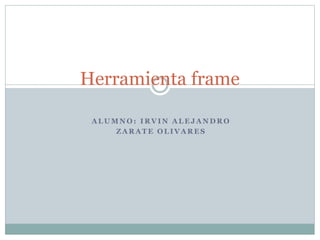El documento explica el uso del control 'frame' en Visual Basic, que sirve como contenedor para agrupar otros controles. Se describen métodos para añadir controles al 'frame', así como las propiedades disponibles, como 'borderstyle', 'font', 'backcolor', entre otras, y su impacto en la visualización del 'frame'. También se menciona cómo estas propiedades afectan la apariencia y funcionalidad del control en un formulario.